

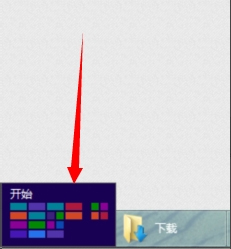
|
Windows 8是美国微软开发的新一代操作系统,Windows 8共有4个发行版本,分别面向不同用户和设备。于2012年10月26日发布。微软在Windows 8操作系统上对界面做了相当大的调整。取消了经典主题以及Windows 7和Vista的Aero效果,加入了ModernUI,和Windows传统界面并存。截止至2017年3月26日,Windows 8全球市场份额已达到2.51%。 Win8应用商店是由微软官方提供的win8系统应用下载商城,它为用户提供了海量正版应用程序的下载,其囊括了游戏、通讯、办公等各类的应用类型,方便win8用户进行应用下载与安装,而据部分用户反映,在打开应用商城的过程中出现了应用打不开的情况,许多用户不知道该如何解决,今天就为用户带来了Win8应用商店打不开的详细教程,遇到此问题的用户赶紧来了解一下吧!
方法/步骤1、我们将鼠标的光标移动至桌面的左下角,此时即可弹出开始菜单窗口。
2、然后我们右击打开“命令提示符(管理员)”,若出现用户账号控制提示,我们点击“是”按钮即可打开。
3、然后即可呼出“管理员:命令提示符”,然后我们在其中输入:“netsh”,然后按回车键(enter)执行。
4、接着我们再输入命令代码:winhttp,再按回车键执行,此命令用于修复部分系统服务。
5、当用户完成以上的操作后,我们再输入:import proxy source=ie,点击回车键执行,此代码用于修复系统的IE浏览器 6、当用户完成以上的所有操作后,我们重启电脑一般即可正常的打开应用商店 7、或者用户按照上述的一二步打开“管理:员命令提示符”,然后直接输入:sfc/scannow,然后直接点击回车键,开始扫描系统并修复。
8、此过程需要一些时间,用户等待完成即可。 以上就是Win8系统打不开应用商店的教程,总体来说,当出现此问题时,我们需要管理员:命令提示符来修复系统,即可完成,操作十分的简单。 Windows 8是对云计算、智能移动设备、自然人机交互等新技术新概念的全面融合,也是“三屏一云”战略的一个重要环节。Windows 8提供了一个跨越电脑、笔记本电脑、平板电脑和智能手机的统一平台。 |
温馨提示:喜欢本站的话,请收藏一下本站!